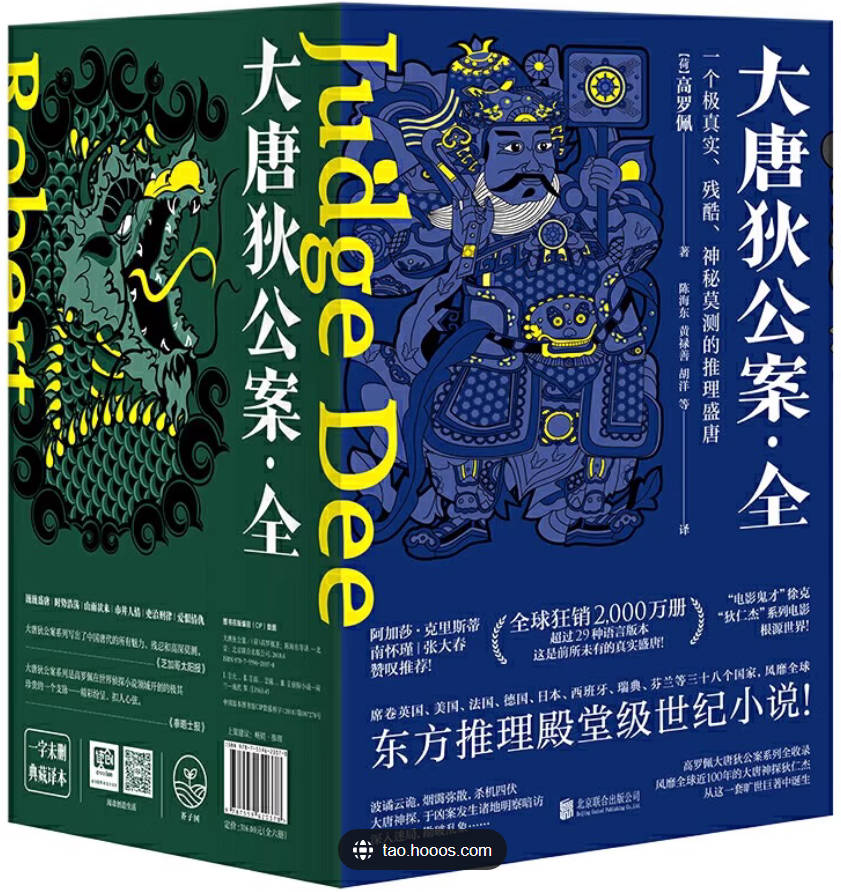
狄仁杰时任蒲阳县令,今天是五月初五,即一年一度赛龙舟的日子。
端午节由来已久,每逢今日,举国上下都会在江河湖泊中庆祝一番。百姓们平日辛苦劳作,唯有逢年过节才能稍歇一时!
蒲阳这个地方乡民笃信龙舟赛能取悦河神娘娘,从而确保风调雨顺,农人能有好收成,渔夫也可满载而归。
赛过龙舟之后,百姓们还要拿活人献祭,在神庙里杀死一个年轻后生,说是‘河神娘娘的新官人’,死者的家人竟还视为难得的荣耀哩。幸好朝廷英明,早在许多年前,便已下令废止了所有诸如此类的血腥习俗。但此地人依然对河神娘娘十分敬畏,就在四年前的龙舟赛中,曾经翻了一条船,还淹死了一名男子,百姓们将其视为吉兆,以为当年必会有好收成。
午时过后不久,蒲阳百姓纷纷从南门出城,直奔运河边的看台附近,晚间将举行龙舟大赛,此处便是终点,身为父母官的狄县令还将为所有船队颁发奖赏。
狄家众人登上官船,安顿下来,如同平常百姓一般吃过便饭、喝过甜羹,坐下开始抹骨牌,等候月出东山、龙舟相竞。围坐在八仙桌旁的四人却只顾盯着牌局,无暇分神赏看。抹骨牌是狄家人最为钟爱的消遣,不但对此十分看重,玩法也很是复杂。如今正接近终局时刻。
今日的龙舟赛,正是由卞嘉与寇元良主持操办,在比赛之前,卞嘉(是一位名医,开着一家大药铺)和寇元良(家资甚富,平日里喜好收藏古董。)前去拜会请示狄公。二人走后,狄公一家人接着打牌,不料却发现白板不见了。众人一齐朝桌下看觑,又各自抖抖衣衫,仍是不见白板的踪影。
忽听附近一声巨响,紧接着又是一连串爆竹的轰鸣。只听一声长啸,紧接着一声爆响,却是焰火腾空而起,散出五彩闪亮的花雨,照亮了整个河面,比赛开始了。
忽听远处传来鼓声,人群中爆发出一阵叫喊。只见九号船(卞大夫的船)正转过河弯,细长的船身中,十二名桨手两两并肩、坐成六排,正随着鼓声全力划桨。船中央放着一面圆形大鼓,旁边站着一个彪形大汉,肩宽背阔,上身赤裸,手持一对木槌拼命敲打。舵手伏在掌握方向的长橹上,扯着嗓门冲桨手们大声叫喊。高高的船头雕成龙头状,两旁飞溅起白色的水花。龙头顶上有两只长长的犄角,一双硕大的圆眼滴溜溜转个不停。
二号船紧跟其后,龙头也是高高仰起,张开大嘴,似是想要咬住九号船的龙尾一般。二号船划桨的全是运河里的船夫,正在尽力一搏。两船渐渐驶近时,二号船赶了上来,船头已行至九号船尾部的一侧。
看客们号呼不止,喝彩声震耳欲聋,几乎淹没了咚咚的鼓声。这时又有四条船出现在河弯处,却是无人理会。众目睽睽尽皆盯在领头的两只船上。二号船上的桨手们大力划桨,筋肉粗壮的胳膊前后摆动,快得惊人,但是没能再追得更近。两船已接近终点,狄公分明看见九号船上的司鼓正咧嘴大笑,只剩下不到三十丈的距离。突然,九号船上的司鼓僵住不动,右手停在半空中,似是盯着鼓槌惊愕不已,旋即身子朝前一倾,扑倒在大鼓上。后面的桨手抬头观望时,两片长桨碰到一处,致使船身稍稍倾斜,明显慢了下来。只见两条船从红旗下掠过,二号船抢先了半个船身。其余七条船也纷纷抵达终点,每有一船经过时,众人便会大声喝彩,运河两岸再度燃放起焰火。
狄公出门走上高台,众多乡民正聚集在高台下方,衙役已命所有桨手在阶前排成一列。班头带着各船的头领依次上前,狄公温言嘉勉几句,又发给每人若干红纸包裹,里面装有一小块米糕与几文铜钱。分发过财物后,狄公简短说了几句,祝福众乡亲吉祥如意、财源广进,台下响起一片欢呼。
狄公折回官船内,洪亮正在里面等候,忧心忡忡地说道:“启禀老爷,那司鼓竟然死了。仵作道是被人下了毒。”
狄公问仵作道:“卞大夫说是死于心病猝发,你从何处认定死者被人下了毒?”“回老爷话,除了心力衰竭的症状之外,在死者的手指尖和脚趾尖上,有一些细小的紫斑。小人刚刚查验过舌头,不但肿胀,还布满了深色斑点。小人以前家住南方,听说山民会调制一种发作缓慢的毒药,症状恰是如此。一看到死者手指尖的斑点,我就知道定是中了这种特别的毒。”
死者是个孤身在此的书生,名叫董迈。几年前,他曾与父母同住在一座上好的乡间别墅里,后来其父生意不利,损失了大笔金银,于是变卖房产,举家迁回北方老家去了。董迈一人留在蒲阳,一心指望能勉强糊口,在孔庙学堂中完成课业,然后再北上归家与父母团聚。此人性情爽朗随和,又是个舞刀弄棒的好手,拳脚功夫甚佳。正是因此,卞大夫才请他做了龙船上的司鼓。
“董迈这后生着实聪明能干,”寇元良开口说道,“其父对古董颇有研究,他本人在赏鉴古物上也是眼光独到。董迈常会低价购入一两件瓷器或是青铜器,然后带到敝宅给我过目。卞大夫说得不错,这后生十分招人喜欢。”
狄公见卞嘉面色煞白、神情不安,心想他或是由于相识已久的帮手猝死而五内震动,或是由于对死因的误断而心中沮丧,于是对寇元良发问道:“董迈住在哪里?”
“回老爷,住在城西南角的半月街附近。小民也不知究竟在何处,不过可以去问问他的好友夏光。夏光也是孤身在此的书生,同样喜好拳术,闲暇时也偶尔买卖些古董。小民曾听夏光说过,他与董迈同住在一家旧衣铺的阁楼上。他答应过帮忙料理小民的龙船,想必此时就在附近。”
“将夏光带来!”狄公对仵作命道。
“回老爷,他已回城去了。”卞嘉连忙说道,“小民来这里之前,碰巧看见他朝南门走去。他的左颊上有一道疤痕,十分醒目,因此绝不会认错。”
狄公说道,“且罢,本县定会详查此事。董迈被人毒死一节,二位眼下先不要声张出去,只说是心病猝发而亡。明日早衙开堂时,还请务必到场“。
“谋害?我明明听说是一场意外!”一个低沉的声音在背后响起。
狄公转过身去,正欲开口怒斥,只见一个彪形大汉立在敞开的门前,却是做古董生意的杨掌柜,在孔庙对面开着一家很大的店铺。狄公时常去他的店内赏看古物,见是此人,便抑住怒气,和缓说道:“杨掌柜,此案确是谋杀,不过本县须得请你暂且守口如瓶,莫要声张出去。”
杨掌柜扬起两道浓眉,粗犷黝黑的面上留着粗硬的髭须和短短一圈络腮胡,微微一笑,露出一口齐整的白牙,“老爷有令,敢不如命!小民听码头上的渔夫说那人被白娘娘收了去,故此走来瞧瞧。”
“这话是何意思?”狄公怒道。
“回老爷,乡民们一向如此这般称呼那河神娘娘。有人在龙船赛中丧了命,渔夫们倒是很高兴,都说娘娘既已得了供品,今年定会鱼虾满舱。”
狄公耸耸肩头,“眼下不妨让那凶手以为官府也同意此说。”
“敢问老爷,那人是如何被害了性命的?”杨掌柜朝尸首迅速一瞥,接着又道,“并没见有一丝血迹。”
“杨掌柜若是想知道详情,明日早衙开堂时可去听审。”狄公简短说道,“还有一事,董迈偶尔做些古董生意,想必你也与他颇为相熟?”
杨掌柜摇一摇头:“回老爷,小民倒是听说过此人,不过素未谋面。我自有一套搜求古物的法子,都是辛苦弄来的哩!无论日晒雨淋,在乡下骑马四处奔走,卖力寻访那些从地里掘出古董的农人,倒也令我身强体健,并且店内总有上好的货物。”
“你可曾见过董迈的朋友夏光?”
“回老爷,没见过,小民帮不上忙,实在过意不去。”杨掌柜蹙起皱纹密布的前额,“人名听起来有些耳熟,奈何却是素不相识。”
杨掌柜躬身一揖,告辞而去。
“我很爱与那杨掌柜攀谈,”狄公对洪亮说道,“他对古玩极为精通,且又十分珍爱,只可惜来得实在不巧。”说罢戴上一顶黑便帽,对洪亮说道:“马荣他们三个要等到后天才能回蒲阳,这桩人命案只能由你我来查勘了!我这就骑马去白石桥村,龙舟赛开始之前,众桨手全在那里吃喝,定是有人在董迈的吃食或酒水里下了毒,我理应去四处看看。你且去孔庙学堂,与那县学教谕欧阳先生见一面,问问他有关董迈和夏光的情形。此老为人精明练达,我很想听听他对那两个后生的品行有何评议。你不必等我回去,明日用过早饭后,你再去回禀。”
狄公从一名衙役手中牵过马匹,登鞍上去,朝南直驰。官道上满是出城回家的百姓,无人留意这骑马独行的过客。
狄公信步朝前走去,想找个适宜的地方打探消息。河边的大树下有一座小庙,外有朱漆大柱,众百姓正排成一队依次经过,狄公也加入其中。通往大殿的石阶下摆着一只功德箱,人人都摸出几文钱投进去。狄公上前投钱时,好奇地朝殿内张望。只见祭坛上方悬着一盏油灯,一个身穿旧褐袍的老道士正在往灯里添油。殿内立着河神娘娘的塑像,与真人一般大小,盘腿坐在莲花宝座上,双目半闭,似是俯视众生,唇角微扬,挂着一丝浅浅的笑意。
狄公笃信儒家教义,对这类民间淫祀向来深恶痛绝,遥望这妩媚笑颜,心中忽觉莫名不安,不禁恼怒地耸耸肩头,沿阶而下继续前行,走不多远,便瞧见一家理发铺,门面正对着河岸。狄公进入店内,坐在矮凳上,却见一个窈窕女子原本立在人群之外,此时移步朝这边走来,身着黑绸外袍,用一幅黑巾遮住下半个脸面,衣着素淡,举止端庄,显然出自大家,绝非烟花粉头之流。
黑衣女子款步上前,开口说道:“且随我来,奴家想与你略叙一语。”
女子走到岸边的一排柳树下,在一张乡间石凳上坐定,狄公也对面坐下。女子摘下黑巾,一双明眸盯着狄公不住打量,容貌十分标致,一张杏脸未施粉黛,樱桃小口天生娇艳,光润的面颊上微微泛起红晕,看去二十四五岁年纪,半晌后说道:“你看去似是个正派人,想必不会趁机有什么非分之举。这差事十分容易,我与人约定在风茄林附近的一幢荒宅里会面,谈一笔要紧的生意,情势特别,因此非得秘密交易不可。另有他人也想买入此物,卖主不敢让他们知晓已出让给我。如今他正在宅内等候。那宅子荒废多年,要说秘密交易一大笔钱,实是一个再好不过的去处。
从此处走过去,须得两刻钟工夫。当初与人约下日子时,我一时糊涂,竟忘了今晚有龙舟赛,各色泼皮无赖都会在周围出没,故此想请你陪我走一程,免得遇到拦路的贼人之类。你只需送我到宅院门口即可。”说罢从衣袖中摸出一块亮闪闪的银锭,“只是走一趟路而已,这些银子给你,可也不算少吧。”
狄公见她左袖低垂,问道:“你是说你一个妇道人家,竟会独自携着现钱去与人交割?”
女子从左袖中取出一个四方纸包,默默递给狄公。狄公先四下打量一眼,见无人朝这边看觑,方才掀开厚纸的一角,不禁倒吸一口凉气,里面竟裹着十根黄灿灿的金条,整整齐齐排在一处。
狄公将纸包交还给女子,问道:“你到底是什么人?”“我对你深信不疑,希望你也能同样待我。”女子镇定说
狄公点点头,接过银锭。方才听过理发匠的一番言语,可知想在此处找到董迈被人下毒的线索,显然毫无指望。为了弄清杀人动机,明日必得派人彻查死者的身世背景、亲朋故旧。追查投毒一节根本无益,因为众桨手在酒肆中吃喝作乐时,任何人都可能把毒药投入董迈的食物或酒水中去,眼下倒不如看看这古怪的女子想要作甚。
二人默默前行,走入一条通往树林的幽暗道路。过道尽头是一片庭院,阔大寂静,破裂的石板缝中长满野草。女子上前推开门扇,低声说道:“多谢你了,就此别过!”说罢闪身入内。
狄公穿过庭院,止住脚步,听见右边隐隐传来响动,声音从一座四方亭阁中传出,听见那女子说道:“先说清你为何会在这里,否则我一个字也不会道出。”有人咒骂一句,随即传来一阵扭打声,女子叫道:“把你的手放开!”忽听女子惨叫一声,随即门扇开启,有人疾步奔出。等他反应过来时,从门楼方向远远传来树枝折断的声音。那人显然已逃入林中去了。
狄公踉跄跑过野草丛生的地面,奔上石阶,立在敞开的门前。只见女子仰面朝天躺在地上,胸前插着一把匕首。狄公连忙蹲身下去细看,却见她面容平静,已然气绝身亡,不禁恼怒地喃喃自语道:“她出钱雇我护送,而我却让她被人杀死了!”
女子右手握着一柄细长的匕首,显然曾试图自保。刀刃上沾有血迹,地板上滴出一行血线,一路延伸至门口。
狄公摸摸女子的衣袖,发觉那包金条已不见踪影,只有两方罗帕和一张票据,票据上写着“瑿娘,寇府”。狄公又打量一眼死者那苍白平静的面容,想起曾经听说在数年以前,寇家正室夫人得了一场大病,至今未愈,后来寇元良又娶了一个年轻美貌的女子充作二房,必是此女无疑了。寇元良竟如此愚蠢,让她独自一人来买进什么值钱的古董!不过这笔交易定是一个圈套,只为骗去那笔巨金。
狄公叹息一声,起身查看室内,不禁皱起两道浓眉。阁中空空荡荡,唯有一把椅子和一张竹榻,并无橱柜或壁龛等存放东西的地方。墙面和屋顶不久前才修补过,窗上装有结实的铁栅,新换的门板十分厚硬,挂着一把大铁锁。大厅已坍塌过半,后墙上刻有“河滨别业”四个大字,落款为董一贯。
狄公转身折返,打算回亭阁拣起两把匕首,一路走回白石桥,再命村长带人前来收尸并送去县衙。
狄公策马朝东而去,以前听说过寇宅就在那边。待寇元良坐定后,方才肃然说道:“寇先生,本县不得不憾然告知你,瑿娘被人谋害了性命。”
寇元良立时面色煞白,僵坐椅中,双目圆睁,惊骇无已,定定望着狄公,忽然出声说道:“被人谋害了性命!到底出了何事?是谁下此毒手?她又是在何时何地……”
“她是如何被害的?”
“一把匕首刺入了她的心脏,立时就断了气,并没十分吃痛受苦。”
寇元良缓缓点头,轻声说道:“她是个出类拔萃的女子,对于鉴赏古董极有天分,尤其是鉴别各色宝石。我研究古物时,她总会从旁相助,实是个悦人的良伴……”说罢朝房门右边凄然望了一眼,只见一座乌木雕花格架靠墙而立,架上精心摆放着瓷器与玉器,“那些都是她一手布置的,她还将家中的藏品编写成册。四年前,我刚刚买下她时,她还根本不通文墨,经我教授一两年后,就能写得一笔好字……”说到此处,抬手掩面,默然不语。
“你是从哪里买下她的?”狄公徐徐问道。
“她原是董一贯老先生府上的奴婢,瑿娘是个孤儿,董老先生曾对她十分疼爱。四年前,董老先生不得不变卖家产,想给瑿娘找个稳妥的去处,就向我提议此事。我膝下无儿无女,于是出了四根金条买下她,打算收作养女。后来,她出落得一天比一天标致,格外娴雅妩媚”。寇元良抬手一抹两眼,过后又道,“只因拙荆长年患病未愈,小民这才于两年前娶了瑿娘作二房,虽说我比她年岁大了许多,却是志趣相投”
“本县深明此意。再说今日,你派她出去办理何事?”
寇元良缓缓饮完杯中的茶水,方才答道:“回老爷,原是这样,她曾将董迈举荐给我,好帮忙搜求古董。她与董迈从小一起长大,自然十分相熟。两天前,她对我道是董迈得了一件极其罕见贵重的古物,乃是一个……一个花瓶。那花瓶精美至极,世间罕有,开价是十根金条。据她说来,其真正的价值要翻上一倍,或者更甚也未可知。既是出名的古董,自然觊觎者甚众,董迈不想让旁人知晓卖给了我。她还说董迈已答应在一个二人皆知的妥善地方亲手转交,今晚龙船赛过后,她将会自行前去。我想要让她说出究竟要去哪里,一个年轻女子只身前往,且又携着一大笔现钱,但她坚称那地方十分安全。后来,我看见董迈暴死船上,心知她必会空等一场,原本以为归家后会看见她已返回,谁知竟不见人影,这才担忧起来,但也是无可如何,因为我根本不知他们在何处会面”
“此事本县可以告诉你,”狄公说道,“正是在荒废的董宅内,就建在白石桥村的密林旁边。瑿娘并不知晓董迈已死,另有一个知情人顶替董迈前去,正是那人杀死了瑿娘,并盗去金条与那个,哦,花瓶。你方才说的可是花瓶?”
“荒废的旧宅!我的天,为何她要去那个闹鬼的宅子,虽然她对那里了如指掌,不过……”寇元良说着垂头不语。
狄公仔细打量了寇元良一眼,又问道:“为何众人说那宅子闹鬼?”
寇元良抬起头来,惊恐地说道:“闹鬼?回老爷,想是由于风茄林的缘故。几百年前,那一带全是沼地,长满了大小树木,河面也比如今要宽阔许多。本地人笃信河神娘娘,远近的渔人船夫常去祭拜。那时的风茄地还是一大片密林,当中建有一座漂亮的祠堂,里面立着一尊硕大的汉白玉神像,每年都会有一个青壮男子在神坛上成为祭品。后来,大运河修到此地,那片林子便被伐去,只有神祠周围的风茄丝毫未动,原样保留了下来,为的是尊重当地百姓的信仰,不过官府下令禁止再用活人献祭。就在第二年,发生了一场大地震,祠堂被毁去一部分,里面的道士及其两个徒弟也全都送了性命。众百姓纷纷道是白娘娘圣心大怒,从此弃了那旧祠堂,在白石桥村的河岸边新修了一座,通往风茄林的道路很快湮没在野草丛中,无人再敢踏入那片地方。老爷想也知道,风茄的根部药性极强,作为药材,向来价格不菲,然而饶是如此,即使采药人也不敢冒险入林。”
“十年前,董老先生要在风茄林边修建别墅,当地人警告他说此举将会搅扰白娘娘圣林的清静,实在荒唐透顶,非但拒绝为他出工出力,还说若是他不肯打消此念的话,白娘娘怀恨在心,必会降下旱涝灾祸来。但是老董生性固执,又是个北方人,根本不信白娘娘那一套。他从邻县雇来一拨工匠,到底建起了别墅,举家迁入宅内,还将收藏的一应青铜古董也搬了进去。我曾拜访过董家几次,他收藏的青铜器十分上乘,如今难以觅到上好之物,说起来实在可惜……”说到一半忽然止住,凄然摇一摇头,努力整顿全神,接着又道,“四年前的一个夏夜,老董一家挨过了白日闷热,正坐在后花园的东亭前纳凉时,忽然看见白娘娘从对面的风茄林中现形出来。老董后来对我说起过此事,那情景着实可怖。白娘娘只穿了一件血迹斑斑的白衣,湿漉的长发披散下来遮住脸面,举起两只血淋淋的手爪,口中尖叫着冲他们直奔过来。老董全家见此情形,立时拔脚四散奔逃。那一日云气郁结已久,似是要下暴雨,此时忽然电闪雷鸣,大雨随之倾泻如注。老董一家踉踉跄跄跑进村里,浑身淋得湿透,衣袍也被树枝挂破,个个魂不附体,几乎不曾吓死。
“老董立时决意弃了那宅子,次日又传来消息,说是董家在京城的商行倒闭,于是他将全部宅院田产卖给了京城里一个富有的药材商,举家迁离蒲阳而去。”
寇元良说到此处,蓦然住口不语。狄公缓捋长髯听得入神,半晌后问道:“瑿娘既然知晓所有内情,为何还敢在晚间去那闹鬼的旧宅?”
“回老爷,她并不相信宅子里当真闹过鬼。她以前说过,所谓鬼怪只是当地人假扮而成,专为吓唬老董的,并且身为女子,她更是无须惧怕。白娘娘神通广大,向来护佑女子,因此只有年轻后生才会被用来献祭,而不是妇人或少女。”
狄公点点头,举杯呷了几口茶水,忽然放下茶盅,厉声说道:“你为了一己之利,让瑿娘去办一桩危险的差事,结果害得她遭人残杀。对于这桩卑劣的罪行,你本就责无旁贷!竟然还敢跟我混扯什么古董花瓶的鬼话!且让我把话说完,你以为本县当真无知无识,竟会相信天底下有价值十几根金条的花瓶?还不从实道来!瑿娘到底要为你买入何物?”
寇元良跳下地来,焦躁地团团疾走,终于打定主意,停在狄公面前,打量一眼紧闭的房门,俯身悄声说道:“正是那颗御珠!”
狄公愕然注视着激动不已的寇元良,拍案喝道:“一派胡言!方才明明叫你说出实情,如今胆敢又拿这荒诞不经的御珠来糊弄本县!记得尚在幼年时,家中保姆哄我入睡,就曾亲口讲过这故事!什么御珠,简直岂有此理!这天下闻名的皇家宝物如何会落到董迈手里,不知他又编出了怎样的离奇故事?”
寇元良倾身朝前,迅速答道:“回老爷,董迈是从一个穷苦的老妇人那里得来的。那老妇人曾与董迈住在同一条街上,得过董迈不少帮助,因此在临终前取出御珠相赠,以表感激之意。她孤苦伶仃,在世上无亲无故,这才终于透露了家中两代秘而不宣的惊人旧事。”
“如此说来,又有一段家族秘闻了!”狄公叹息一声,“好吧,你且说来听听!”
“老爷明鉴,此事听去颇为离奇,不过确属实情。那老妇人的外祖母曾在皇宫里做过宫女,当她母亲只有三岁时,波斯国使者将一颗名贵的珍珠赠给先皇,先皇又赐予皇后作为生辰贺礼。整个后宫为之倾动,所有妃嫔纷纷前去皇后的宫中道贺,恭喜她得蒙圣眷、获此奇珍。那小女孩在外面的平台上玩耍,听到里面人声喧哗,便溜进房内,看见珠子就放在一张条几上,下面衬有织锦软垫,便上前一把抓起纳入口中,随即跑出门去,想在花园中玩赏一阵。后来众人发现御珠失踪不见,皇后立即召来太监与后宫守卫,关起所有门户,并挨个儿搜查来人,却没有一人怀疑到那个在花园中跑来跑去的小女孩。皇后最疑心的四个妃嫔被折磨致死,另有数十名侍从遭到鞭打,但是御珠仍然不见踪影。当天晚上,两名御史大夫受命主持彻查。”
寇元良两颊通红,为了这古老的传说而心绪激荡,似是暂时忘却了悲恸,举杯匆匆喝下一口茶水,接着叙道:“次日一早,那宫女见女儿口中含着东西,便责骂她又从罐子里偷吃甜食,小女孩天真地吐出珠子来给母亲看。宫女一瞧,立时吓得半死。既然已有四名妃嫔无辜冤死,如今即使交出御珠并道出实情,自己全家也得人头落地。于是她决意守口如瓶,藏起御珠。
“宫内接连搜查了几日,还派来大理寺的判官协助御史大夫。先皇许下赏格,若是有人能破获这一疑案,便可得到一笔巨金。此事传得天下皆知,后来又生出了种种说法,不过御珠始终无影无踪。
“那宫女一直藏着珠子,直到自觉大限将近,才传给了女儿,即老妇人的母亲,并要她发誓保守秘密。其女后来嫁了一个负债累累的木匠,一生过得十分贫苦。老爷可以想见,彼等境遇何其悲惨!虽然手中握有一件无价之宝,却又毫无用处,因为绝不敢拿去变卖。没有一个商贾敢于染指此物,如果有人得知消息,必得立即报告官府,定会给他们带来大祸。当年全家不但盗窃宫中之物,还连累四个妃嫔无辜冤死,犯下如此滔天大罪,将会祸延三代。不过他们也不忍心丢弃或毁去这一奇宝。这些拥有御珠之人着实不幸,竟被它死死纠缠着不得解脱!那老妇人年纪轻轻便死了丈夫,后来靠替人浆洗勉强度日,从不敢将此秘密告诉他人,直到世上所有亲属皆已亡故,自己也已病入膏肓,才对董迈吐露了实情。”
寇元良住口不语,望着狄公似有所待。
狄公未发一语。这一桩许多年前的悬案,曾令最富才智之人迷惑难解,说不定真相就是如此简单。当日皇后身边簇拥着一群妃嫔,人人都兴奋不已,宽大的衣裙拖曳在地,行动时如同波浪翻涌……无人会注意到一个在地上玩耍的小女孩,也是情理中事。不过,这也可能只是一个精心编造出的故事。
狄公默然良久,方才开口徐徐说道:“为何董迈不将御珠献给朝廷?官府轻易便可查出那老妇人的家世来历,若是她家祖辈果真做过宫女,董迈就会得到一大笔赏金,远远超过你那十根金条。”
“回老爷,董迈毕竟只是一介书生,且又客居此地,唯恐官府信他不过,难免会用刑逼供,倒不如得了十根金条,再由小民将这件稀世之宝完璧归赵、奉还原主,即当今圣上,定能因此得到褒奖。如此这般行事,似是更为稳妥。”
寇元良这一番冠冕堂皇之辞,狄公听罢半信半疑,尤其是最后的完璧归赵一说。这些痴狂藏家常常会罔顾仁义道德,寇元良更有可能将御珠据为己有,好在余生里悄悄赏鉴把玩。
狄公冷冷说道:“你所谓的行事稳妥,在本县看来,却是未能及时上报有关宫廷窃案的重要线索而犯下的罪过。瑿娘对你道出此事后,你本应立即报知与我。事到如今,皇家宝物丢失不见,全是你一手造成。为你本人着想,但愿只是丢失一时。本县将会全力追踪那杀人凶手,并追回御珠,到时候也可能发现实为赝品,这故事只是一个圈套——说来倒是你的运气!”
寇元良期期艾艾还想发问,狄公却不容他开口,霍然起身,又道:“本县最后再问一事,董迈可曾对你说过,他已修葺过荒宅中的亭阁,好用来存放古董?”
“从没说过,老爷!小民敢说瑿娘也不晓得此事。”
“明白了。”狄公说罢朝门口走去,忽又止住脚步。只见敞开的门前,立着一个身材颀长、仪容高贵的女子。
寇元良疾步走上前去,按住那女子的手臂,轻声说道:“金莲,你该回房去了!明知自己还不曾大好!”
女子似是听而不闻。狄公走到近前,只见她三十左右年纪,生得艳色非凡,鼻梁纤细挺直,一张樱桃小口,弯弯两道蛾眉,面色平静,表情木然,一双大眼毫无光彩,眼神空洞地注视着前方。身着一件玄丝长裙,拖着两条广袖,系一根宽宽的丝绦,愈发衬出纤腰丰胸、身段玲珑。一头乌亮的秀发朝后直梳,只簪了一朵金丝打制的小小莲花为饰。
“拙荆有些神志不清,老爷。”寇元良郁郁地低声说道,“几年前,她罹患了一场脑热,从此便成了这副模样。平时她只在自己房中,若是独自一人出来走动,难保不会受伤,定是侍女们一时不慎,才让她溜出了房门。今晚瑿娘失踪不见,家中所有仆佣都为此惶惶不安……”
寇元良俯身低首,对其妻亲密地喃喃低语几句,但是金莲看似浑然不觉,定定地望着前方,抬起一只白皙的纤手缓抚云鬓。
狄公朝这古怪女子投去怜悯的一瞥,对寇元良说道:“你且照顾尊夫人,本县自会循路出去。”
回到衙门,狄公对洪亮细述了一番在董家旧宅中的遭遇。饮完杯中的茶水,接着说道:“董迈与瑿娘被杀可能是寇元良的指使。”
“老爷,这怎么可能?”洪亮惊问道。
“切记董迈与瑿娘从小一起长大!一个是高大英武的清俊后生,一个是俏丽聪慧的妙龄少女。假如这一对少年男女本是情人,又会如何?没有几个家翁会宽恕自己的儿子与丫鬟侍女两下生情,那董老先生想必也是其中之一,实在不幸得很。若是如此,瑿娘到了寇家之后,就很可能与董迈旧情不断,仍然私下来往。”
“如果真是如此,瑿娘也未免太忘恩负义了!”
“女子一旦坠入情网,其行为常常匪夷所思。寇元良尽管仪表堂堂、风神潇洒,终究比瑿娘大了二十来岁。尸检表明瑿娘怀有身孕,那腹中胎儿很可能就是董迈的骨血。寇元良发觉瑿娘对自己不忠,表面上不动声色,暗地里却伺机报复。当瑿娘告诉他董迈手里有御珠时,真可谓是天赐良机。寇元良不但可以除去这一对男女,拿回自己的黄金,还可得到一件无价之宝——实乃一石三鸟的妙计。寇元良在白石桥村的酒肆里招待众桨手时,有的是机会给董迈下毒。除掉了董迈之后,他只需再雇一个泼皮无赖前去荒宅赴约,命那人杀死瑿娘,取走金条,并在亭阁内找到董迈藏起的御珠。”
洪亮缓缓点头,忧心说道:“老爷,为了御珠,我们非得有所设法不可。那凶手见老爷意外出现,来不及寻找御珠便匆匆逃走,御珠一定还在亭阁内。我们何不立时去宅中搜寻一番?”
“此时倒是不必。幸好我已吩咐村长派人在那里严守,只是例行手段而已。明日一早,等到天光大亮后,你我再去彻查。不过还有另一种可能,即董迈将御珠揣在身上。他的衣物可在这里?”
洪亮走到墙边,从几案上拿起一个上封的包裹。狄公撕开封条,与洪亮一道细细搜查里面的衣物,摸过所有褶缝,洪亮还割开了两只鞋底,却是一无所获。
洪亮还说,“半个时辰以前,班头回到衙院,告知我说夏光还未归家,留下两名衙役在那里看守到明早,命他们一见夏光露面便立即捉拿。”
第二天早上,狄公带洪亮前去董宅勘察案发现场。
二人经过花园时,狄公低声说道:“今日一大早,就在乡民离开之后,杀人凶手曾经来过。他定是相信了御珠一说,专门跑来搜寻。我们且去看看他是否也去过正房那边。”说罢见有几只绿头蝇在面前飞旋,不禁恼怒地拍打几下。
二人匆匆看过大厅,发觉里面空空荡荡,并未被人动过。地上布满灰尘,狄公只瞧见自己踩出的足印。二人走回亭阁时,洪亮说道:“这亭阁已被四处搜过,凶手似是并未找到想找的东西。”
狄公点点头,又抬手拍打几只绿头蝇。“这些该死的小虫!洪亮,你看,昨晚就是在这墙头上,我看见了那只小乌龟。”说话间将两手搭在矮墙上,接着又道,“那时它正顺着墙头朝前爬去,身上有一团——”
忽然,狄公住口不语,倾身朝前俯瞰墙外。洪亮也凑上去同看,不禁惊叫一声。只见墙脚下浅浅的沟渠中,一具男尸躺在草丛里,身穿蓝布衣裤,头上有一片血污,一大群绿头蝇正在四周嗡嗡飞旋。
狄公蹲在死者身旁,仔细端详血迹斑斑的头发,又看过沟渠中的野草,拣起一块砖头递给洪亮,说道:“死者头上的伤口,正是被这砖从背后砸中的。砖头的这一面沾有血迹。”
死者正是要寻找的夏光,因为他左颊上有一道伤疤。
狄公未发一语,二人默默往回走。待到远远望见南门时,狄公忽然说道:“这已是两天之内出的第三起人命案了!夏光又是唯一一个可能揭开些许真相之人!”语气稍稍和缓,又道:“洪亮,老实对你说,我心中甚为忧虑,一个极其残忍无情的凶犯正在蒲阳城中肆意妄为。”
守卫城门的什长远远看见二人过来,赶紧在值房门口端然正立。从窗口传出一阵哗哗的响声,却是两名兵士正在高桌上整理竹牌。狄公勒住坐骑,从马背上隔窗俯身打量,半晌后坐直起来,若有所思地来回摇晃着马鞭,心中隐约生出一个念头,那些哗哗作响的竹牌,令他想起了某些似已遗忘的旧事,不过仍是看不出其中关联何在,不禁大皱眉头。
狄公仍在沉思,似是听而不闻,忽然咧嘴一笑,转头对洪亮大声说道:“老天,定是如此了!”又对那什长朗声说道:“让你那两名手下将所有竹牌按数目整好,一旦发现有两枚数目相同的,就火速送到县衙去!”说罢驱马前行。
在回衙门之前,狄公决意再去向杨掌柜打听一番,看看杨掌柜能告知与这几名死者相识之人的消息,至少也可大致了解这几桩惨案的背景。
狄公问,“杨掌柜可曾去过风茄林中那废弃的神庙?”
杨掌柜面色一沉:“回老爷,可惜没有!那片林子十分浓密,没有小路可以通进去,当地百姓也不愿有人闯入。饶是如此,小民这里仍有一篇详述。”说罢起身离座,从架上取下一本书册递给狄公,“此书是由老爷的一位前任私家刊印的。”
狄公翻阅了一下,交还给杨掌柜,说道:“在县衙中,亦藏有同样的一本,着实有些趣味。书中对那河神娘娘的石像描述得很是精妙。”
“小民要是能亲眼见一次就好了!”杨掌柜感叹道,“据说可上溯到汉代,神像连同底座都是由一整块石头雕出。立在前面的四方形祭坛也是用汉白玉雕成,人们就在那上面杀死献祭给河神娘娘的年轻后生,实是难得的古物!不知老爷可否上书朝廷礼部,恳请清除那片树林,再恢复神庙的旧制?若是礼部下令说河神娘娘因为神庙荒废而动了怒气,当地百姓必不会反对此事,那神庙便可成为蒲阳的一大胜地了!”
“此议甚佳,本县定会记在心里。我也不愿治下有一块神秘莫测的封禁之地,天知道在里面会发生何事!”狄公说罢,站起身来,“多谢杨掌柜一番相助!”
回到衙门后,狄公仔细端详,只见这两枚竹牌一般大小,上面都潦草写着“贰佰零柒”,不过其中一个字迹歪歪扭扭,显然出自粗通文墨之人,另一个却分明下笔娴熟。后一枚的中央还有一道细槽,几乎难以辨认,将整个牌面分为上下两个四方形。狄公濡湿了食指,抹去上面的字迹,将其纳入袖中,满意地笑道:“这一块我留下了,另一块仍旧送归南门。”
狄公对洪亮说,“在外人看来,甚至在自家仆人眼中,寇元良都是温文尔雅、喜好古物,也是一个用情很深的丈夫,但是很可能另有乖戾狞邪的一面。此类人物常常会将其堕落卑下的品性深深隐藏起来。为何牵涉到这些反常之徒的案子总是极难破解,原因便在于此。唯一了解其真面目的人,自然是他的两房妻妾。如果换一个全新的角度来看,当年寇夫人出门访友并忽然丧失记忆,听去也并非十分可信。莫非实情是她想从一向折磨自己的丈夫身边逃走?会不会正是因为这种残酷折磨而生出的绝望,使她变得神志不清呢?我且提醒你一句,瑿娘的尸身上也有伤痕,很可能指向同一件事。如果真是如此,须得说她与董迈结下私情,又打算一同私奔,确实也情有可原。”
只听前门的铜锣敲响,声震衙院内外,昭示午衙即将开堂。狄公一拍惊堂木,宣布午衙开堂,点过花名册后,先简短述说本地出了两起人命案,即瑿娘与夏光被害,又道是既然两案发生在同一地点,想必有所关联,官府正在四处彻查云云。
大堂门口忽起骚动。狄公恼怒地抬头望去,立时坐直起来。只见一行人趋到近前,形容煞是古怪,领头的是当地武馆的馆长梁紫兰,只见她身形异常庞大,直如一座肉山一般,浑身武师打扮,套着褐色短袖外褂与阔腿裤,上身如水桶一般粗壮,丰胸下紧紧扎着大红丝绦,腰腹处另系一条。
梁紫兰道“今日午间,我正坐在家中后院用饭,忽然听见后街中有女子喊救命,就跳过墙头,看见三条大汉正强拖着一个姑娘朝前走去,正是跪在左边地上的这个。那姑娘又高声呼救,姓冯的冲她脸上猛击一拳,打得她左眼没法睁开,随即又抽出一把匕首。我见几个路人在街角处消失不见,便走到三人面前,客客气气地打问出了何事。他们先是不肯说,我又一力追问,这才道是前天收了夏光那个浪荡书生一锭银子,受命从妓院里把这牡丹姑娘拐出来,再送到旧道观背后第二条街上的第三所宅子里去,说是孟太太家。这伙人瞅准了正午时分下手,因为街上少有行人。他们先拿一块布蒙在牡丹的头上,经过我家后墙时,牡丹趁空扯下布来。既然这三人已承认强行拐人,我又晓得官府急于得知夏光的行踪,于是就立刻赶来县衙,不但请他们三犯同行,还带了这位李姑娘作证,全凭老爷裁断定夺。”说罢躬身一拜,叉开两脚,立在原地。
梁紫兰刚一提及孟太太的住处,狄公立时示意班头过来,低声吩咐他即刻带领六名衙役悄悄前去,捉住宅内一干人等,再押回来关入大牢,此时开口说道:“梁小姐遇有歹人逞凶,见义勇为,应对得当,本县十分嘉许。为了案录完备,如今且详细说说到底发生了何事。”
梁紫兰还提及到,”董迈以前常来她的武馆,最近一个月却再没见过人影。自己的丫鬟蔷薇竟喜欢上了董迈,有天晚上,二人一道出去。董迈带着她走到城北的一处地方。黑暗之中,蔷薇只看见一座很大的宅院,后来又被领进一间黑漆漆的屋子,也看不清谁在里面,还没等明白过来,就被人扯下衣服,脸朝下按在榻上,吃了一顿鞭子。过后董迈进来替她松绑,又一路带回这里,塞给她一锭银两,叫她不要声张出去,随即便溜走了。直到几天前,我走进蔷薇房内,正遇见她在洗澡,看见背后有伤疤,这才听她道出此事。我原本打算给董迈那小子也来这么一回,自然下手会更狠些,可惜他却突然丧命。那总爱与人勾搭的小妞儿也算是得了一场好教训。”
“莫非那姑娘被人糟蹋了?”
“没有,眼下还是她仍是处子之身。不过那丫头自己乐意前去,且又收过银子,我又能如何?”
“莫非董迈常替一些下流嫖客拉皮条?”
“看来正是如此,不过只为一个人效劳。他还四处搜寻古董,我看也是为了此人。不久之前,董迈与那人闹翻了,这小子野心勃勃,可能是狮子大张口漫天要价。后来他那蠢货好友夏光接手了这桩生意。”
退堂后,狄公在房内来回踱步,低头思忖着刚刚得知的新消息。夏光雇用三名歹徒劫持女子,显然是替那藏在暗中的恶魔效命。住在道观背后的孟太太是否知道恶魔是谁?想来简直幸运得难以置信!不过有时确实会发生如此情形,由于机缘巧合,一桩疑案便突然迎刃而解。
狄公心中反复思量着三桩人命案。查案如今已到了转折处,因为凶手的动机终于暴露。自己起初以为凶手是出于贪婪,想要窃取御珠和金条,后来又改变了想法,认为是出于妒恨而用御珠的故事设下圈套,如今再度打消了以妒恨为主的设想,事实无疑表明其根本动机是一种虐害所有女子的反常欲望。当然其中亦有贪婪,这一点可由偷窃金条和操纵赌注为证,并且也有妒恨。但是这些原因都已退居其次,首要动机是变态的色欲。有人一旦被这冲动所控制,发觉其计谋不能得逞时,便很可能不计后果地诉诸暴力,这情形着实不妙。
嫌犯目前有二人寇元良和卞嘉,可能还有第三人,不过却是身份不明。想到此处,狄公长叹一声。这时只见班头走入,面色颓丧。狄公急忙问道:“出了何事?”“回老爷,孟老太被人勒死了。”班头郁郁答道,“就在我等入宅前不久,定是有人进去造访过,放在桌上的两杯茶水还是温的。孟老太躺在地上,旁边是翻倒的座椅,一条绸巾紧紧勒在她的脖颈处。小人赶紧上前松开,奈何为时已晚,已经一命呜呼。我等已将尸首抬回衙院,仵作正在查验。”
洪亮已从衙院守卫的口中听说了此事,正急于知道详情,连忙坐下问道:“老爷,此事又是何意?”
“我们要对付一个极其狡黠又果断的对手。凶手定是看见梁小姐引着三个无赖与一个女子前去县衙。他自然不认得那三人,因为劫夺女子之事全交给夏光去办,但是认出了牡丹,只因以前曾在宴席上见过这姑娘,于是暗暗记在心里,以备有朝一日加以虐害。他立即推断出梁小姐制服了几个劫人的无赖,而这三人将会招供出预备将姑娘带去孟宅。想到此处,他一不做二不休,立时奔到宅内,杀死了拉皮条的孟老太。”说罢恼怒地揪一揪长髯,长叹一声。
洪亮送上一杯茶水,狄公匆匆饮毕,说道:“寇元良仍是主要嫌犯。我对他的怀疑,正如以前对你说过的那样。如今再来重头设想一遍,如果他真是凶手的话,曾经发生过何事。寇元良雇用董迈替自己搜求古董,同时还让他替自己寻找女子,用以发泄罪恶的欲望。天黑之后,董迈带着那些女子绕路行至孟老太家,寇元良本人也会前去,蒙起面目或是采取其他方式,以确保自己不会被人认出。完事之后,他出手倒很大方,给那些女子不少银钱,因此她们多半也不会惹出麻烦来。唯一的不足之处是寇元良必须雇一个帮手。董迈倒是十分聪明能干,却贪财心切,可能威胁要讹诈寇元良。更有甚者,董迈还与瑿娘结有私情,瑿娘腹中的胎儿正是董迈的骨血,寇元良觉察出此事,决意要除掉这一对男女,但他很有耐心,姑且按兵不动,只为等待适当的时机。他先用一大笔钱将董迈打发走,雇夏光来顶替。梁小姐对我道是夏光不及董迈聪明能干,因此更易惹出乱子来。
“瑿娘对寇元良道出关于御珠的离奇故事时,寇元良心知施行报复的时候来了。他既然精通收藏古董之道,自然立刻明白这分明是个圈套,是董迈和瑿娘想要骗财私奔的诡计,也正是他等待的机会。
“寇元良召来夏光,吩咐说不必急着去劫持牡丹姑娘。虐害牡丹只是寻常的消遣,如今他正在琢磨一件更为要紧的事务。夏光答应去告知那三个无赖此事作罢,如今可知夏光并未抽空去践行,对我们倒是有利,不过这并无关紧要。寇元良给了夏光一张地图,上面标有荒宅与亭阁,道是龙舟赛过后,董迈与瑿娘将在那里会面,瑿娘携着从寇家偷出的金条,二人打算一起私奔,又命夏光顶替董迈前去,杀死淫荡的瑿娘,再取回被盗的金条,并许给夏光一笔丰厚的赏金。寇元良舍得出这笔钱,因为他已盘算好最终要除去夏光。”
狄公拿起扇子,靠坐在椅背上,缓缓摇动几下,接着说道:“昨晚寇元良与卞嘉在白石桥村招待众桨手时,寇元良趁机给董迈下毒,从而一箭三雕。其一,报复了瑿娘的情人;其二,除去了惹是生非的帮手;其三,得到了操纵龙舟赛赌注的一大笔钱财。夏光如约前去荒宅,杀死瑿娘,为寇元良拿回了金条。然后寇元良对夏光道是金条并非被盗,而是用来买入御珠的,御珠被董迈藏在荒宅的亭阁之中,董迈与瑿娘原本打算卷了金条与御珠双双私奔,自己刻意对夏光隐瞒御珠一事,是因为不想让夏光在杀死瑿娘后,再在亭阁中搜寻此物,此举颇为明智,因为瑿娘不知为何被官府中人一路跟踪至亭阁,此人还差点捉住了夏光。寇元良还说仍须找到御珠,明日一早便与夏光同去亭阁中搜寻。
“今早黎明时分,城门刚一开启,寇元良与夏光便分头赶去荒宅,前者号称骑马出去散心,后者则伪装成一个早早出城做活计的木匠。寇元良命夏光搜查亭阁,一是由于可以趁其不备而出手杀人,二是由于亭阁如果被人搜过,便可证明他对我讲述的御珠故事着实不虚。寇元良拣了一个适当的时候,抄起一块砖头砸在夏光脑后,将尸体抛在阴沟里,然后骑马回城。
“过了一阵,寇元良前去县衙大堂,出门离开之后,在街中看见梁小姐一行人。他虽不认得梁小姐和那三个无赖,却认出了牡丹姑娘,心知大事不好,官府将会从三个无赖口中得知他的秘密巢穴,即道观背后的孟宅,并且孟老太也认得他。于是寇元良急忙奔到彼处,勒死了孟老太。如今事事妥当,他已惩治了奸夫淫妇,拿回了十根金条,还赢得了龙舟赛的赌注。能够指证他的董迈、夏光与孟老太全都丧命,可谓万事大吉。”
狄公略停片刻。洪亮默默斟出一杯新茶送上。狄公呷了一口,接着叙道:“如果寇元良清白无辜,那我们定是对他多有误解。若是如此,寇夫人便是因为恶性脑热而失去记忆,瑿娘身上的伤痕也必是在董家作奴婢时留下的。在某些人家中,下人常会遭此荼毒。寇元良对御珠的故事也是深信不疑。这故事听去十分可信,就连我自己起初也不曾生疑。如今姑且按下寇元良,再说下一个嫌犯卞嘉。
“首先,卞嘉的动机何在?据我想来,是一种挫败感使得他品性堕落,以此作为对悍妻的一种暗地反抗,因为卞太太不许他纳妾。他并无其他方式可以发泄,一则妻子好妒,二则身为名医,自己必须保持体面,不可与名妓娼女们公然结交。在他身上,或许有着某种残酷之处。对于这类事情,我们实在知之甚少。
“无论情形如何,卞嘉首先将自己反常的情欲发泄在平常女子身上,先是由帮手董迈提供,后来又是夏光。之所以从董迈转为夏光,其中缘故与我刚才说到寇元良时提及的一模一样。这般恶魔似的人物,可怖之处在于常会得寸进尺、变本加厉。粗俗的女子已不能使卞嘉感到满足,他想要把恶欲发泄在贵妇人身上,于是寇元良的侧室、美貌典雅的瑿娘便成了他的目标。杨掌柜对我说过,卞嘉为寇夫人治病,因此可以定期见到瑿娘。不过,虐害一个当地名流的妻室可是非同小可,卞嘉必须等待时机。他让夏光窥伺寇宅中的动静,一旦夏光能为他弄来瑿娘,哪怕仅仅一晚,他也可心满意足。”
狄公从椅中坐起,呷了几口茶水,又靠坐在椅背上,接着说道:“我们对董迈和夏光的角色必须有不同的看法。第一种设想,我们假定夏光并不知道董迈与瑿娘打算私奔,直到寇元良道出此事。第二种设想我们必须认为夏光已从董迈口中得知他与瑿娘约定在荒宅中会面,并用一大笔黄金交换御珠。但是董迈十分小心谨慎,并没告诉夏光御珠只是个幌子,实则是预备与瑿娘私奔。夏光认为此乃天赐良机,可以得到卞嘉许给自己的好处。根据从董迈口中套出的消息去找卞嘉,道是如今卞嘉可以如愿得到瑿娘,只要卞嘉当天晚上除掉董迈,自己就可代替董迈去那荒宅,将瑿娘锁在亭阁中,过后卞嘉自可前去,随便收拾那‘笼子里的小鸡’。夏光将会拿到黄金和御珠,然后与卞嘉平分。二人还安排到了第二天一早,身在亭阁中的瑿娘自会被人发现,众人都会以为是粗野游民下此毒手,即使寇元良也不例外。
“卞嘉听罢当即同意。他不仅能得到瑿娘,还能得到十根金条,正好可用来应付燃眉之急。我很怀疑卞嘉是否会相信御珠一事。此人十分聪明,经过推测,认定董迈编造出了御珠的故事,实则打算与瑿娘私奔,但是这一点对他并无影响。
“在白石桥款待桨手时,卞嘉将毒药投入董迈的酒杯里,从此除掉了这个麻烦的帮手,并得到了一大笔可观的赌注,故意赌自家船输掉。后来,瑿娘发现等候在亭阁中的不是董迈,而是夏光。夏光想要制服瑿娘,瑿娘动手反抗,突然抽出一把匕首来。在其后的打斗中,夏光被刺伤,于是杀死了瑿娘,或是失手,或是故意。无论如何,杀人一事使得他在卞嘉面前占据了上风。夏光拿走了金条,但是没想到我会意外出现,于是没法接着搜寻御珠。夏光返回城里,向卞嘉道明未能成事,还想要更多的酬金,因为卞嘉须得对瑿娘之死负责。不过夏光没有料到,面前之人乃是一个残忍无情的恶魔。卞嘉假装同意,利用夏光的贪心,道是很可惜没能得到御珠。夏光并不知道御珠根本无法出售,于是在卞嘉的劝说下,答应今早二人同去荒宅中寻找御珠。卞嘉让夏光在亭阁中搜寻,然后趁机杀死了他。”
“至于后面发生的事,卞嘉与寇元良同样可能在街上认出牡丹,卞嘉甚至离开衙院更早些。于是他奔到城北,勒死了孟老太。总而言之,卞嘉不得不舍弃虐害瑿娘的乐趣,但也除掉了两个花费颇多又麻烦不断的帮手,并解决了银钱上的短缺,因为他不但得到了十根金条,还从龙舟赛上赢了一大笔钱,做得干净利落,没有留下任何破绽。”
狄公对洪亮说,“洪亮,我发现了那枚丢失的骨牌到底有何深意。”
“骨牌?”
“不错,正是那枚白板。昨天晚上,我和夫人们在官船上抹骨牌,有人从牌桌上偷走了一枚白板。有机会拿走此物者,唯有寇元良、卞嘉二人。卞嘉与寇元良上船来告知我龙舟赛已准备就绪;丫鬟送茶时,将剩下的骨牌推到一旁,并将其中几张翻为牌面朝上。我和夫人们正暂停牌局,站在栏杆旁欣赏河上风景,因此他也有机会偷去白板。”
“敢问老爷,为何那凶犯需要这张骨牌?”
“因为他机敏过人,实在远胜于我!他一看见桌上的白板,立时便想到与城门守卒用的竹牌十分相像。他一转念便想到的事,我却花了不少工夫方才领悟!他心中闪过一念,假如夏光在城门关闭后再回去的话,就必须向南门守卒报上自家身份,不免会露出破绽。若是官府查问那天夜里回城之人,或是因为董迈之死,或是因为瑿娘在荒宅中遭人虐害,城门守卒不定就会想起夏光,尤其是他的脸上还有一道醒目的疤痕。因此凶手灵机一动,偷去了这枚白板,过后潦草写下一个数目,再交给夏光。夏光确实利用此物顺利回城,并向那幕后主使报告亭阁中发生的变故。正是因此,南门什长才会将这枚假造的竹牌交还给我。”
“那凶手犯了一个大错。”洪亮说道。
“也不能说是大错。他只是不曾料到,我会对一枚丢失的骨牌如此看重,并不断深思其中有何缘故。且罢,推断就到此为止!如今我们必须动手行事,事情很多,时间却很少。我们本应开始一场彻查,弄清所有嫌犯的背景和行止,只可惜没有工夫去付诸实行,若是再发生第五桩命案,可是消受不起!
狄公让手下通知卞嘉到寇元良府上汇合,有要事面谈,同时去杨掌柜的古董店,问他要一只木制左手,和真人的一般大小,或者稍稍大些,让他漆成白色,并在食指上戴一枚铜指环,上面镶嵌一颗廉价的红宝石。
此时,窗外只见一道闪电划过,紧接着一声隆隆的闷雷。书斋正中的八仙桌一侧放着单独一张座椅,狄公上前坐下,左首为窗,右首为门。洪亮已在正对面摆好了另外二张椅子,那二人也分别落座,左手边是寇元良,右手边则是卞嘉。
洪亮端上几只古董彩绘瓷碗,里面盛着鲜美的冰镇果品,众人纷纷品尝起来。寇元良稍稍松了口气,用罢水果后,道出一段有关古画赝品的趣事,狄公也讲述了一桩以前办过的滑稽案子,出语生动诙谐,引得众人开怀大笑,虽然室内依旧酷热,气氛却甚为欢快和悦。洪亮正欲为众人再度斟茶时。
桌上有一盏硕大的银烛台,狄公探手入袖摸索几下,掏出一只信封来,出声叫道:“啊呀!这封信还不曾拆开哩!就在本县临出门前,有人将此信送到衙院,上面写着‘急件私启’,这是怎么回事?还请各位稍候片刻!”
狄公撕开封口处,抽出一张折起的纸片,竟是一封长信,字迹细小,写得密密麻麻、难以辨认。狄公匆匆浏览过开头,低声咕哝道:“此人道是他的侄女在某处帮佣,被人劫去,又遭到荼毒,回来时浑身是伤。唉唉,那可怜的姑娘定是落入了一个恶魔的手中。”
狄公默然看了半晌,又道:“这人还说姑娘瞥了一眼施虐之人,似是本地的一个名流士绅,故此犹豫多时,方才告知与我,然而蒲阳城内秩序井然,不当发生如此暴行,请求官府迅速勘察并采取必要举措,以免……不错,不错,我们自然都知道,他本应立即报官才是。哪里提到了凶犯的名字?”
“本县不好妄断此事一定荒唐,”狄公忽然态度一变,庄容说道,“事实上,我有理由怀疑如今正在追查的凶手,也是信中所言的恶魔一类人物。”
狄公靠坐在椅背上,注视着对面三人。蜡烛的光晕中,只映出三张脸孔,个个面上紧绷,方才的欢愉气氛已是一扫而空。此时一片寂静,令人惶惶不安。
狄公有意默然半晌,转头朝门口望去。那边十分黑暗,只能看见门扇与门槛的缝隙之间透出一线微光,正是廊道里灯笼发出的光亮。“本县刚刚说过,”狄公开口又道,“怀疑那凶犯是一个恶魔。此人十分危险,之所以有此断言,皆因此人的品性,本县自忖已了然于心,全得感谢他曾犯下一个奇怪的错误。”
寇元良在座中不安地挪动一下,卞嘉直直盯着狄公,两片薄唇紧抿,左颊上的青紫伤痕与苍白的肤色形成鲜明对比。“那凶手十分冷血,足证是个反常之人。”狄公沉稳说道,“如果行凶是出于异乎寻常的色欲,那么此人定是几近疯狂,行事可怖。他必是道貌岸然,看似起居行止全无异样,实则每时每刻都在拼命自抑,内心深受折磨。那些被判死罪的杀人色魔,全都在供词中讲过类似情形,细述如何尽力保持心气平和,还会时常遭遇到可怕的幻觉,那些邪恶的力量总是在潜伏守候,受害者的鬼魂也会前来搅扰。我记得曾经办过一桩案子……”
狄公略停片刻,拿眼角一瞥,只见在大门与橱柜之间的墙角处,不知什么物事正在暗地里挪动。有人溜进了房内,这可是事先不曾料到的情形。曾经预想过有人会推开房门,偷听里面的谈话,过后才自我暴,总得过上好一阵工夫。不过眼下着实无法可想,自己仍得依计而行。
“天晓得!”狄公说道,“后来,就在受刑的前一天上午,狱卒发现那人死在牢房中,果然是被扼死的。在上报朝廷的呈文中,我自然写的是此人由于恐惧懊悔而濒于疯癫,于是自裁身死,或许实情真是如此。再者说来……”
狄公疑惑地摇摇头,手捋长髯思忖片刻,接着叙道:“无论如何,此事可用来解释在眼下的案子里,凶手为何会犯下错误。须得说或许是迫不得已而做下的——因为他贸然惊动了那些最好敬而远之的神秘莫测之力。杀死董迈可能会取悦白娘娘,此事会令白娘娘想起古时的活人祭祀,年轻后生躺在对面的祭坛上,血脉被一道道割断后,鲜血喷洒在汉白玉神像上。但是谋害瑿娘则另当别论,她不但与白娘娘同为女子,而且罪行就发生在圣林旁边——此举似是十分鲁莽,且对神灵大为不敬。我们对此实在知之甚少。”说到此处略停片刻,耸耸肩头,“无论情形到底如何,本县已有证据,确知凶手犯下一个错误,且只能解释为失去记忆,着实古怪得很。凶手虽说聪明绝顶,却显然完全忘却了自己曾在案发之地——”
室外远远传来一串雷鸣,雷鸣过后,狄公听到布袍的沙沙声,却是从自己背后传来,如今听得更加分明,似是丝绸滑动的窸窣声。狄公连忙打量对面二人,立时明白他们并未看见任何动静。在蜡烛的光晕中,只映出自己的脸面,其他地方全是一片漆黑。看来不得不抓紧时间。
“本县姑且不再细述凶手的这一离奇疏忽。再说另一件更要紧的事,凶手雇用浪荡书生夏光作为帮手,而夏光喝醉后总是管不住嘴。我已寻到了一个无赖,他时常与夏光一起饮酒,听他道是夏光的背后主使还雇用了另一个帮手,却是完全不同的另一类人,他……”
这时又传来窸窣声,听去更为切近。狄公面上紧绷,原本以为危险会来自右边,自己总可从侧面看到那人并有所防范,谁知如今有人正在身后发出呼吸声。
对面三人已看出狄公脸色骤变,只听一声霹雳炸响,众人吓了一跳。
狄公心中闪过一念,最好立时跳起,出手擒住站在自己身后的那人。不行,那人只是现身此处的话,并不能证明他一定有罪。他大可说是不想搅扰议事。狄公面上的汗珠直往下淌,自己却浑然不觉,说话时音声大变:“此人乃是本地名流,不仅与谋害董迈有关,还亲自下手扼死了孟老太,从背后出手,用一条绸巾紧紧勒住她的喉咙。死者伸出一只苍白无力的手,想要抓住绸巾,奈何却是无济于事。就在几个时辰之前,孟老太突遭横死,若是她的鬼魂在此处游走的话,就会……”
狄公突然惊叫一声,从椅中坐直起来,双目圆睁,紧盯着二人身后,冲着洪亮叫出事先约定的一句话:“洪都头,是谁站在你身后?”
卞嘉在座中急忙转身,寇元良惊呼一声,也掉头朝后看去。洪亮一跃而起,挥舞双臂直奔过来。狄公从左袖中迅速取出一件物事,放在桌案边上,骇然叫道:“快看!老天救我!”
二人闻声又转过头来,只见一只雪白的人手似是要抓住桌案边缘,二人死死盯住此物,个个惊骇欲绝。那只手朝着蜡烛方向缓缓挪动,食指上的红宝石发出狞邪的光芒,断裂的腕部只剩下参差不齐的血红残桩,一时又掉转方向,开始朝二人移去。
狄公半身立起。卞嘉惊跳起来,致使座椅翻倒在地。只见他脸色惨白,面目扭曲,两眼紧紧盯住移动的断手,尖叫道:“我没有杀她!”转身踉跄奔到洪亮那边,被洪亮伸手扶住,口中又叫道:“救救我!我没有杀她。只是毒死了董迈,但也是误信人言!我原本听说……”话说到一半,全身痉挛抽动,失声痛哭起来。
狄公却是听而不闻,从座中半立起来,抬起右臂试图抵御来自身后的危险,同时转头朝右看去,忽然僵直不动,心中一阵莫名惊骇。只见咫尺之外的黑暗中,赫然出现了另一只雪白的人手。
狄公一时骇极,心想自己居然当真召来了鬼魂。只见白手抬起,带出一幅黑袖来,狄公方才长长出了一口气。那只手指向已然半开的门扇,外面廊上的灯光透入,一个大汉正倚靠门柱而立。
只听身旁有人说话,语声轻柔而坚定:“你躲不过我的眼睛。走到近前来!”
众人听到这说话声,又吓了一大跳。卞嘉放开洪亮,转过身来。只见光晕中显出一个身材高挑的女子,端立在狄公旁边,穿一件长袖黑裙,面色苍白,容貌绝丽,三人不禁呆呆凝望,惊诧无语。狄公见此情形,连忙倾身朝前,一把拿过桌上的木手纳入袖中,又起身抓起烛台,高高举过头顶。
众人看见那大汉连连后退,已退到橱柜旁的墙角处,厚实的肩膀朝前佝偻,两臂半抬,双拳紧握,似在试图抵御某种无形的力量,两眼定定注视着女子的脸面。
女子扬手召唤,大汉自行立起,一步一步朝前走去,动作僵硬,不似生人,直如行尸走肉一般。
房门突然大开,班头现身出来,外面廊上站着一群衙役。班头想要走入书斋,狄公却断然挥手示意,命他止步。
大汉朝女子越走越近,直盯着女子的面容,两眼凹陷无神,看去如在梦中。
女子并未理会,直直盯着大汉,眼中闪出奇异的火花。此时大汉已定定站在女子面前,双臂紧贴在身侧。女子又沉静说道:“你早就盘算好了今晚的阴谋,牵了两匹马,在邻街等我,正如你我事先约定的那样,从南门出城而去。你曾许诺会带我抄近道去风茄林,到了地方,我必须亲手采摘那神奇的药草,它将治好我的不孕之症,让我们夫妻得到一个盼望已久的男丁。”
女子深深吸一口气,再度开口时,听去不似人声:“我们进到林中,你说那药草生在里头,就在白娘娘庙旁边。穿过黑暗的密林时,我心里很怕。你点燃了插在破墙上的火把,我看见高大的汉白玉神像,愈发害怕起来。但我应该害怕的是你杨某人才对!而不是白娘娘!”
杨掌柜双唇翕动,女子又滔滔不绝地说道:“你先是厚颜无耻地大谈如何倾慕于我,夸赞我美貌绝伦,还说我们可以双双远走高飞,只要你我相爱,其他都无足轻重。我听罢十分惊骇,明白道出了对你设下的如此奸计作何感想。你跪倒在地,哀求我三思而行,还想亲吻我的两脚,我赶紧后退几步,斥责你是个背信弃义的色鬼。突然之间,你变成了一个可怕的恶魔。”
杨掌柜高大的身躯似是瑟缩下去,想要掉过头去,却又无力移开视线。女子两眼喷火,倾身朝前,厉声说道:“我要在此时此地,当着我夫君的面,控告你在白娘娘庙里污辱了我。你把我捆在汉白玉祭坛上,扬言要一根一根挑断我的血脉,将人血洒在白娘娘像上,让我慢慢死去。你说我最后必会屈服,而且没人会知道出过何事,又冷笑着说道:‘求吧!求白娘娘救你吧!’这时火把即将燃尽,你去外面拣树枝。
“我孤苦无助,仰面朝天躺在白娘娘脚下,看见她手上的红宝石戒指闪闪发光。我被赤身捆在冰冷的汉白玉石板上,那红光似是令我感到温暖。我向白娘娘祈祷,既然她也是女子,总该帮助一个受辱后还将被折磨致死的女人。我觉得右腕上的绳索似有松动,于是拼命拉拽,绳结终于松脱。我挣出一只手来,解开了其他几根绳子,站起身来,仰头望着白娘娘,心中感激不尽。墙上的火把冒着黑烟,在摇曳不定的火光中,我似是看见白娘娘微微一笑,露出抚慰之意。
“我跳下地来,匆匆裹上中衣,翻过墙上的缺口,一头扎入神像背后的密林中。我正拼命朝前跑时,听见你大声叫我,我吓得要命,不顾一切地飞奔,两手被荆棘划破也浑然不觉,然后……”
女子忽然住口不语,半转过身,迷惑地望了寇元良一眼,声音转为低弱,几不可闻:“我不晓得后来发生了何事。但我如今已经回来,回到了自己家中。我……”说罢脚底打起晃来。
寇元良急忙绕过桌案,扶住女子的手臂,两眼看着狄公,吞吐说道:“小民完全不懂这是怎么回事!她今晚并没出门,又怎会……”
狄公肃然说道:“寇先生,尊夫人讲述的,乃是发生在四年前的旧事。”
寇元良小心搀扶着夫人,出门而去。狄公示意手下进来,待四名衙役在杨掌柜身旁站定,对班头命道:“点亮墙边的蜡烛!”
又是一声炸雷,紧接着大雨如注,打在屋顶上啪啪作响。狂风吹动窗上的遮板,暴风雨终于从天而降。
卞嘉抬手指着杨掌柜,颤声说道:“他……是他给我的毒药!还说只是蒙汗药,我居然信以为真……”
“卞大夫,正是你偷了我的骨牌!”狄公冷冷说道。
“老爷,请容小民解释,解释所有的事情!杨掌柜说那天夜里想让夏光在龙舟赛后顶替董迈前去荒宅,事关一桩十分要紧的事务。当日午后,我问夏光出南门时可否领过竹牌,他说不曾领过。正是因此,我看见老爷骨牌里的白板时,就顺手拿了一张,过后交给了夏光。”卞嘉说罢,朝狄公投去哀求的一瞥,接着哭诉道,“老爷明鉴,都是杨掌柜逼迫小民帮他,我可以对天发誓!我以前借过他的钱,数目甚巨……后来净走霉运,投出去的钱血本无归,债主们日夜催逼,老婆也从早到晚聒噪不休。杨掌柜动一动指头,就会彻底毁了我的生计和前程……他给了我一个小纸包,说只是些蒙汗药粉,根本不会伤人,看上去确实也很像!后来,当我明白过来自己竟毒死了董迈,一时不知所措,我……”说到此处,抬起两手捂住脸面。
“卞大夫,你明明知道凶手是谁!”狄公厉声说道,“事后却不曾主动告发,使得自己成为同谋。至于该如何判罪量刑,过后再议。班头,派两名手下,将他带入轿中,送去大牢。”
洪亮从地上拣起卞嘉的手杖递过。卞嘉朝门口踉跄走去,两名衙役紧跟左右。
杨掌柜一直默默站在原地,神情茫然,如同泥塑木雕一般。
狄公将两手笼在袖中,转头看去,开口说道:“杨掌柜,你拐骗并奸污了寇夫人,将会身受极刑,即凌迟处死。如今且原原本本从实招来,包括如何预谋毒杀董迈、刺死瑿娘,如何亲手杀了夏光和孟太太,又如何企图除掉同谋卞嘉。如果你道出实情,本县将会提议在处死时减等发落。”
杨掌柜似是听而不闻,两眼空洞,直直盯着前方。
“你还可招供如何去白娘娘庙中行窃,”狄公又道,“偷去了藏在那里的金器。”
“今日早间,本县前去贵店拜访时,你说从没去过神庙,却又道是祭坛与底座是分开的。你给我看的书中分明记载着神像、底座与祭坛是用一整块石头雕出。不过,我见过此书的另外一本,在页边空白处注明祭坛与底座用灰浆胶合在一处,并且那灰浆曾被后来一个县令命人除去了。于是我就想到,你说从没去过神庙实是扯谎,并且你对我描述神像时,由于一时疏忽,将你亲眼所见与书中所读弄得混淆了。当然这只是假设,你可能在其他书中看到过关于除去灰浆的记述,或是我从未见过的前人手录。但是今天晚上,你落入了我设下的圈套,却是证实了这一点。”
“如此说来,你只是隐约怀疑而已。”杨掌柜愤愤说道,“你派了洪都头去我店里借一只戴红宝石戒指的木手,此举着实高明。我心想你是否已经查获了我偷窃神庙金器的证据,也可能那木手与我无关,只是为了试探一二,或有其他用意,因此不可不知今晚在寇宅中要议论何事。我之所以前来,就是想灭你的口,或是那胆小如鼠的卞大夫。”说着从怀里抽出一把细长的匕首。班头急忙冲上前去,却见杨掌柜将匕首撂在桌上,对班头轻蔑地冷笑一声:“不必担心!”接着对狄公说道:“一旦技不如人、败下阵来,我心里自然明白。不过还是要告诉你,我可是个使飞刀的行家,从不曾失手过。但是她站在那边……正好挡在了中间。”
狄公点头说道:“明日上了公堂,本县再听你细述始末。如今只想先问几桩要紧事。适才卞嘉说他无意中毒死了董迈,想来应是实情?”
“这个自然!你以为我会相信这个笨手笨脚的胆小鬼能给人下毒?我只对卞嘉说不想让董迈碍手碍脚,因为夏光要在当天晚上顶替董迈去荒宅中与人会面,还说我想让卞嘉的龙舟输掉,打算从中赚上一大笔赌注。我给了卞嘉一包药粉,说:‘你在白石桥招待桨手时,把这蒙汗药放在董迈的酒杯里!’卞嘉欠了我许多钱,对我很是惧怕,我吩咐他做的事,他不得不乖乖照办。不过那可不是蒙汗药,而是货真价实的剧毒之物!我真是运气不佳,董迈的尸体被送上岸时,可恶的县衙仵作偏偏就在当场,若不是他,卞嘉定会以为全是蒙汗药的作用,董迈之死便会被记录为心病猝发而亡,从而神不知鬼不觉地瞒过众人耳目!”
“你让夏光代替董迈前去赴约,正是为了得到黄金和御珠。”狄公又道。
“这话你可说错了!实不相瞒,我对黄金一无所知,对御珠也是一样!我只想弄到瑿娘那个自命不凡的小淫妇!想当年,她还是一个相貌粗陋的毛丫头,又身为董家奴婢,居然一口回绝了我!我就对老董说自己前去做客时,瑿娘想要巴结我,于是亲眼看着她吃了一顿鞭子。不过,对于这条淫荡的狐狸精来说,这点教训还远远不够!我敢说她与董迈早有首尾,即使在寇元良那蠢货娶她作了二房之后,二人仍有来往。我拿这事责问董迈时,董迈矢口否认,不过那厮也是个下流东西,专会敲诈勒索而已,还有瑿娘……我知道她是什么货色!我要教训教训她,让她对我苦苦求饶,就像白娘娘庙里的金莲一样……在我面前……”
杨掌柜忽然住口不语,眼中浮现出阴郁之色,转而轻声说道:“不,我不该拿这下作的小贱婢与金莲相提并论。我不会在神庙的祭坛上杀死金莲,我怎能让那美妙绝伦的身子沾染血污?我只想吓唬她一二,为的是得到那妙人儿,永远据为己有,只属于我一个人……谁也不能毁掉如此绝美之物,不能做下如此罪大恶极之事!就在这间屋子里,方才她就站在那边,我还是不能下手取她性命——虽已过去了四年,一切依旧未变……”说罢抬起两手,用力捂住脸面。
室内静默许久,唯闻阵阵雨声。杨掌柜复又抬起头来,音声清冷地接着叙道:“我曾命令董迈去修葺亭阁。孟老太那里已不甚稳妥,而且要价越来越高,董迈也是一样得寸进尺——为了他替我弄来的那些肮脏愚笨的女人,我得花费更多银钱。虽说个个粗蠢不堪,但是我需要她们,需要用她们来报复金莲对我犯下的罪行。
“我不再雇用董迈做事,为了叫他守口如瓶,还许给他每月一笔银钱,后来又找夏光接替。这厮不但愚蠢,手脚还不干净,到处偷偷摸摸的!不过我非得有个人替我打探寇家的消息不可。那该死的卞大夫总说金莲再也无法康复,但我还是要去探听,一
定要知道她的消息,她过得怎么样,又是如何……”说到此处,杨掌柜略停片刻,稍稍收敛一二,又徐徐说道,“夏光倒也有些用处,从董迈那里套出许多话来。数日之前,夏光对我说瑿娘与董迈约定在龙舟赛后去荒宅亭阁中密会,便是二人有奸情的铁证。那一对奸夫淫妇将会睡在我的床榻上,而那床榻是我鞭笞那些婊子的地方,专为报仇雪恨之用!于是我设下计策,使他们不能得逞。夏光顶替董迈前去赴约,瑿娘不但见不到情郎,还会被捆在榻上,她原本还想与奸夫双双并卧、逍遥快活哩!”
杨掌柜面色一沉,低声咒骂一句,接着叙道:“谁知那蠢货竟然坏了事!依照先前的约定,夏光回城后径去南门附近的孟宅,吓得魂不附体,絮絮叨叨地诉说想要制服瑿娘时,却被瑿娘刺伤,一时惊恐,在自保时竟出手杀了人,更糟的是有个衙门里的官差居然一路跟踪他进入荒宅!我给他倒了一杯酒,叫他躺下休息。我需要时间考虑一下,扶他躺下时,发觉他的衣袖中有个沉甸甸的东西,取出一看,竟是一包金条,足足有十根!夏光一骨碌滚到地上,想要拔脚逃出门去,被我一把捏住脖子拽回,又用两手扼住喉头,这才吐露事先知道瑿娘会带着金子前去赴约,并早已盘算好要偷了金子据为己有。我问夏光为何瑿娘会带着金子前去,这傻瓜答道曾听董迈说是为了买入那颗御珠!夏光并不知晓御珠一事只是董迈瑿娘这一对奸夫淫妇设下的圈套,为的是从寇元良那里骗来钱财,然后一同私奔!我自然没对夏光说破这一层,如今我已得了黄金,瑿娘吃人杀死,夏光也必须被除掉。我对夏光说虽然他企图欺骗我,但我不会在意,甚至还会赏给他一根金条——只要他能帮我找到御珠,今晚他可在孟家过夜,明日一早再扮成一个木匠前去荒宅。
“我对店内伙计道是有个农夫掘出了一块石碑,要亲自与那人会面,随即出门而去。我知道一条通往董家荒宅的捷径,顺着官道走出不到两里地,有一幢硕大的农舍,拐入旁边的黄泥径,一路穿过稻田,就可走到风茄林的东边,三棵白榆树标志着通向林中神庙的小径入口,另有一条小路环绕风茄林,尽头处便是董宅背后。我将马匹系在榆树上,然后朝荒宅走去。
“夏光真不愧是个狡猾的窃贼,干得十分卖力!他先查看过亭阁的屋顶和檐下,因为董迈说过已将御珠藏在了一个没人能想到的地方。除了几只鸟窝以外,夏光自然一无所获,因为御珠的故事只是一个圈套。我命夏光在亭阁内细细翻找,心想此举定会让老爷寻思半日。早在一年多前,我就听说过老爷的大名,深知你绝非昏庸之辈!等夏光快要收工时,我抄起一块砖头,打碎了他的脑壳,将尸首抛入沟渠里,顺着原路回城。正要离开时,就看见这吝啬鬼得意洋洋地一路走来。”
狄公又对杨掌柜迅速说道:“今日一早,牡丹姑娘被人带去县衙时,你可是认出了她?”
“那小妮子生得一张大圆脸,面相粗蠢,我自然不会忘记!”杨掌柜不屑地说道,“六七天前,我曾命夏光设法把她弄来。她是个笨人,只会大声叫嚷。我看见她正朝县衙走去,旁边还有三个无赖,心知定是夏光没告诉那三人不必继续行事,他们又在动手时被当场拿获,一旦到了县衙公堂,定会供出要把人送到孟宅去。孟老太为了保全自家性命,自然会当即告发我!于是我赶紧奔去那里,倒是十分走运,只有孟老太一人在家!”
“够了,且到这里。”狄公冷冷说罢,对班头示意一下。
众衙役给杨掌柜套上锁链,狄公从旁默默看视半晌,忽然说道:“据我所知,你对寇家二位夫人心怀怨愤,只因她们都曾拒绝过你。但是你为何要虐害其他女子?你与她们根本素不相识!”
杨掌柜站直起来,身上的铁链哐啷作响。只听他镇定说道:“想必你不会懂得,不过我且试着对你解说其中缘故。曾经有那么一二刻,我对瑿娘着实发生了兴趣,因为我看出这毛丫头是个美人坯子——与寇元良倒是不谋而合。然而瑿娘只是空洞的躯壳而已,内里不过是个淫荡的小贱婢。至于金莲,却是天生尤物、完美无瑕,浑身上下艳光四射,且又出身良家、极具素养,自有一种典雅蕴藉的魅力。她是个绝世美人:我只为她而存活,只为了她才值得活下去。”说到此处,语声渐促,“无论石质还是木质,白银还是细瓷,青铜还是黄金,这其中蕴含的美,永远不能与女人鲜活律动的美相比。那种极致的美必须在占有之后才能尽享,日日注目赏鉴、轻抚娇宠,会不断展现出新的魅力与光彩。拥有金莲是我今生最大的心愿,也是多年来珍爱、收藏和鉴赏美物所能赋予我的至乐。那天晚上,在白娘娘庙里,是她夺去了我的性命,用致命一击使我从此无法再欣赏美质,使我从此不复健全,只剩下复仇的欲望,只想报复那残害过我的非人罪行!”只见他两眼闪出狂热的火花,大声叫道,“我已经报过仇了!我被人杀死后,从坟墓里重又爬了出来!我已教训过女人,那些没有心肝、杀人不见血的妖孽,用媚笑和秋波来诱惑勾引男人,过后又冷笑着把人推开,任由他陷入可怜的境地,变得身心俱残。所有那些在我面前屈膝求饶的女人,口里发出的都是她的声音,遭到鞭打的都是她的皮肉,流出的都是她的鲜血,还有她的……”忽然停止叫骂,舔一舔唇边的白沫,扭曲的面目骤然松弛下来,和缓说道,“我的所作所为,全是自认为必行之事,我自会担当后果。”
狄公对班头示意一下,杨掌柜被带了出去。
狄公缓缓饮茶。洪亮从旁看觑,默无一语,苍老的面上显出受伤的神情,等狄公喝完茶水,颓然说道:“今日午后,老爷告诉我为寇元良、卞嘉设下了圈套,但是关于杨掌柜,却不曾说过一个字。”
“洪亮,你且坐下。”狄公和缓说罢,解开衣袍的前襟,将帽子朝后一推,双臂搭在案上,开口叙道,“那枚丢失的白板,表明嫌犯必是寇元良、卞嘉之一。不过,这二人中的某一个,也可能受到第三人的指使。我之所以有这种念头,是出于一种隐约的直感,觉得最后两名死者被杀的方式有些不对。凶手在谋害夏光和孟太太时,手段十分残暴凶狠。我不禁想到寇元良或卞嘉更可能从背后刺死夏光,不会凶残地砸破他的头颅。他们更可能给孟太太的茶杯中投毒,而不是使出蛮力将她活活勒死。还有,这两起案子接连发生,且地点相距甚远,暗示出凶手应是孔武有力、身强体健,惯于在乡间四处奔走。寇元良或卞嘉皆非这一类人物。
“既然凶手必定与古董生意有关,我自然将杨掌柜列为第三名嫌犯。从体格上来说,他很符合我心目中的真凶,并且与前二人一样具有作案的机会。杨掌柜也曾出现在龙舟赛上,对于董迈的死因格外有兴;今日一早,他骑马去了乡间,因此可能杀死夏光;梁小姐前来官府报告牡丹被劫时,他也在县衙附近。另外还有二件事也指向他。首先,尽管他对我极力表明自己从没去过荒废的神庙,却又知道祭坛与神像的底座是分开的,这便暗示出他原本去过神庙,很可能是为了偷窃祭器。其次,他假装不认得董迈夏光,那两人也同做古董生意,要说素不相识,未免匪夷所思。”
“于是我设下了今晚的圈套,意在同时对付三名嫌犯。如果寇元良、卞嘉是真凶,我读出那封假信,暗示凶手曾露出破绽,谈论鬼魂复仇的可怖情形,直至最后突然亮出那只木手,都足以吓坏真凶,令其自我暴露——正如来寇宅之前我对你详述过的那样。我不曾对你说出的,只是我还预料到如果杨掌柜是真凶,他便会潜入宅内偷听。
“你我离衙之前,你听见我吩咐班头跟来寇宅,班头将所有仆佣都召集到后面一间屋内,唯独留下看门人。然后班头与手下衙役埋伏在走廊的拐弯处,一旦有人走出书斋,便立即拿下,但是并不阻拦有人从外面进入书斋。这些指令是为了确保寇元良、卞嘉不会逃脱,如果其中一人是真凶的话,同时也为了方便杨掌柜窥探我们——如果他是真凶的话。如今证明我的直感果然不差,杨掌柜确是凶手,并且落入了我的圈套之中。你也听见他方才说过确实预备要杀人灭口——足证他毫无疑问就是凶手。”
“老爷真是太冒险了!要是我早知道这些,决不会同意这一计策,一定不会!”
狄公对洪亮投去深情的一瞥,肃然说道:“洪亮,我为何事先不告诉你这一节,原因就在于此。”
“老爷说的是!我当时真是吓了一大跳!当气氛越发紧张时,我以为三人中会有哪个随时对老爷动手哩!”
“我自己也觉得很是不妙!”狄公说着惨然一笑,“以前我只来过这书斋一回,误以为墙边的蜡烛全都熄灭后,留下桌上这一支,仍可让我同时看见右边的门扇与对面三人。若是杨掌柜前来窥探,我以为我会看见门扇开启,若是他闯入袭击我或是他的同谋,我会有足够的时间对付他并叫来衙役。不料我的右手边全是一片漆黑,我不可能一面说话,一面留意门边和对面三人。当我发现有人潜入室内,并听见背后有呼吸声时,着实忐忑不安,心想这次未免太冒险了!”
狄公抬手掠过两眼,疲惫地说道:“如今听过杨掌柜的供述,我才明白这一切全是由于他对金莲的倾慕。这种迷恋又与他对古董的钟爱交织在一起,最终成为一种疯狂的欲望,是一个孤独老迈之人想要占有和享受自己很快就会永远失去的东西的欲望。他在荒废的神庙里占有过金莲,旋即又无可挽回地失去了她,从此身心受创,并激起了心底的狂怒,只能通过虐害其他女子来稍稍自我安抚。”说罢长叹一声,接着叙道:“依照律法,卞嘉理应被斩首。不过,鉴于他受人误导、情有可原,我会提议减等发落,将死刑改为长年囚禁。”
“我命令班头将寇家所有仆佣召集到一处,却完全忘记了寇夫人。我们这位班头,也是个不知变通的死心眼,连专门照顾寇夫人的女仆也一并捉去了,于是只剩下她一人在房内。寇夫人走到外面,在空寂的庭院中四处游荡,定是看见杨掌柜走进了这间书斋,但是杨掌柜并未看见她。自从在废弃的神庙中奸污过寇夫人后,杨掌柜一向避免与她见面,还对我说过拜访寇宅时,从不走出花厅一步,虽然声称是由于不忍看见寇元良的精美藏品,实则因为不敢冒险遇见寇夫人,怕她或许会认出自己并忆起往事。今天晚上,神志不清的寇夫人起初并没认出杨掌柜,但是看见此人,必定勾起了某种记忆,于是一路跟随着走到书斋,进门时正好被你看见。杨掌柜站在门扇左边的墙角处,寇夫人从他身边经过,直朝蜡烛的光晕走去,立在我的座椅背后。今晚正好又酝酿着一场暴风雨,这种紧张压抑的气氛,恰恰与四年前杨掌柜诱骗寇夫人的那个夜晚一模一样。神志失常之人对于天气的感觉总是格外敏锐,正是这同样的气氛,导致了后来发生的一切。我把戴着红宝石戒指的木手放在桌上,使得寇夫人想起了白娘娘的石像,当时她无助地躺在祭坛上,曾在恐惧中抬头凝望过这只手。突然之间,她将此物与方才看见的男子联系在一处,就在电光石火的一瞬间,所有记忆突然恢复,她的痼疾被这巨大的冲击治愈了。”
洪亮点头说道:“老天对寇先生格外开恩,收去了淫荡的瑿娘,并让坚贞的寇夫人得以康复。”又皱一皱眉头,好奇地问道:“老爷怎会知道杨掌柜诱骗寇夫人的那天也是风雨大作?我不记得她提起过此节。”
“没人提起过此事。不过,莫非你看不出来,四年前白娘娘显灵吓坏了董家人,其实正是寇夫人?神庙中的可怖经历令她头脑错乱,必是跌跌撞撞一路走到林边。事事都能合榫!寇夫人身上半裸,长发披散下来,两手和四肢被带刺的枝叶划破,看上去血迹斑斑。过后风雨大作,那可怜的女子在林中打转,又在田间游走了整整一夜,直至筋疲力尽,昏倒在东门外,次日一早才被几个农夫发现。我自会去查对此事究竟出在何年何月何日,不过,我确信寇夫人被诱骗和白娘娘在董宅显灵,定是发生在同一天晚上!”
阔大的书房内,二人默坐静听着雨声。洪亮终于满意地笑道:“今天晚上,老爷一举揭开了两大谜团!一个关系到至少四桩命案,还有一个则是白娘娘的旧事。”
狄公呷了一口茶水,放下茶杯,若有所思地看了洪亮一眼,缓缓说道:“不错,我已破获了几桩杀人案,还有四年前的白娘娘显灵一事。”摇一摇头,接着又道:“至于白娘娘在这其中扮演的角色……我尚未完全破解。”
次日一早,天光乍亮,狄公与洪亮骑马出了南门,直奔乡间而去。风雨过后,晨气清新,看去将会凉爽宜人。
二人走了半日,终于行至荒废的董宅背后,又顺着外墙直到正门口。狄公甩镫下马,对洪亮说道:“我们不妨从花园围墙处看一眼风茄林。四年前,寇夫人正是从林中某处冒了出来。若要找到一条路进去,除了那里,怕是再无法可想了!”
二人穿过隧道一般的入口,走到通往东厢的花园中,立在矮墙边,打量着阴森森的密林。此时没有一丝微风,枝叶一动不动。亭阁的檐下有鸟雀飞进飞出,不时婉转啼鸣,却远远避开树林。周遭如同坟墓一般沉寂,似有一种怪异之气萦绕在幽暗的林间,令人莫名畏怯、不敢高声。
狄公默然良久,摇头说道:“不,我根本不该搅扰白娘娘的居处。理应还她一个清静,让她仍旧留在那片圣林里,立在荒废的神庙中吧。洪亮,有些东西还是任其自然为上。我们这便回城!”
狄公刚一转身,却看见亭阁的墙边,有一只雏鸟正在草丛中拼命挣扎,徒然拍打着羽毛未丰的翅翼。狄公伸出两手,将雏鸟小心捧起,说道:“这可怜的小家伙从巢中跌落下来!不过看去并没受伤。”抬头打量一下,“瞧,鸟巢就在亭阁的房檐下,母雀正在那里飞来飞去。我这就送它回去。”
狄公攀上矮墙,将小雀放回巢内,但是并未立即下来,站在原处踮着脚尖仔细打量,全不在意母雀正围着自家头顶焦急地上下盘旋。
裂开的蛋壳之中,有三只雏雀正挤在一处,张着小嘴吱吱叫个不停。旁边另有一只形似鸟蛋的物事,表面虽粘有泥土,却不掩莹白光耀之色。
狄公伸出两指,将其轻轻拈出,跳下地来,掏出手巾擦拭干净,托在左掌中默默打量,洪亮也从旁看觑。只见此物熠熠生辉,发出纯白色的微光。
过了半晌,狄公轻声说道:“洪亮,这就是那颗御珠!”
洪亮倒吸一口凉气,俯身细看,不禁压低声音问道:“老爷,会不会是赝品?”
狄公摇头说道:“不会。没人能做出这般完美的形状,还有这绝妙的天然莹光。董迈所言俱是实情,这确是失踪已久的皇家珍宝。董迈那厮真是足智多谋,果然将御珠藏在亭阁内,却是一个没人会发现的地方。夏光在檐下搜寻时,曾看见过鸟巢,不过那时小雀尚未破壳而出。若不是因为机缘巧合,你我也绝难发现此物——如果真有这般巧合的话。”说话间让御珠在掌中缓缓滚动,叹息一声:“经过几世几劫、几番血泪沧桑之后,这御珠终将物归原主、重返皇家了。”
狄公将御珠放在手巾里,郑重地包裹起来,纳入前襟内,接着又道:“我会将此物交给寇元良,再附上一份亲手签署的官文,道是由于出了一桩人命案,使得他没能在发现这一宝物后立即上报官府。过后他便可放心地进京献宝,圣上必会赐予嘉奖,加之金莲业已康复,但愿会补偿他失去瑿娘的哀恸。
“至于瑿娘,我曾对她有失公允,思之令人痛心。她与董迈从无私情,也从不曾打算与董迈私奔,只想为寇元良购入这件稀世之宝,以表示对丈夫的感激之情,感激他将自己从悲惨的境地中解救出来,并立为侧室,从此得以新生,她腹中所怀的正是寇元良的骨血。对她而言,董迈只是以前主家的少爷而已,偶尔会为自己的丈夫购入古董。至于董迈与杨掌柜之间的卑污交易,她根本一无所知。我对此案这一节的推想全为大谬,犯下如此大错,如今想要补救亦是枉然。唯一可行之事,便是向她的在天之灵诚心致歉。”
狄公默然静立,注视着花园墙外幽暗的风茄林,半晌过后,忽然转头对洪亮示意一下。二人一路走回门楼,登鞍上马,朝着白石桥村驰去。
文章发布:2025-06-27


发表评论